win7一键关闭相同进程,win7一键关闭无用进程的方法
时间:2016-10-24 来源:互联网 浏览量:
图中窗口内出现了大量的相同的运行进程,使用win7系统的朋友应该都知道吧,系统中内置了IE8浏览器,这也正是导致这种多个iexplore.exe进程出现的原因,其实这些重复的进程除了浪费咱们的CPU之外,别无它用,日常的操作中没有发现也就罢了,若是发现了肯定是要关闭掉的,但是如此多的进程,一个一个的进行操作,是不是很慢呢?下面,小编就为大家介绍一个win7一键关闭相同进程。
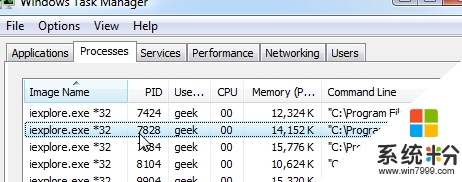
win7一键关闭无用进程的方法:
1.点击开始菜单,然后在所有程序中找到附件-命令提示符并右键点击,然后以管理员身份运行。
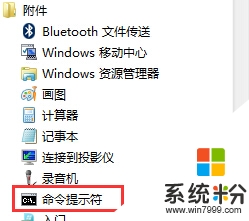
2.在命令提示符窗口中,咱们输入代码taskkill /F /IM iexplore.exe并单击回车。

其实完成上述操作之后,咱们刚刚任务管理器中的重复IE进程就会被关闭掉了。不管上面的操作过程还是挺麻烦的,其实,咱们可以将这些操作完全的设置为一个快捷键,操作方法如下:
1.返回桌面,然后在空白处点击右键选择新建-快捷方式。
2.然后在输入对象的位置中输入:taskkill.exe /F /IM iexplore.exe /T并点击下一步。

3.至于名字的设定这个就比较随意了,大家可以根据自己的需要设定就是。
4.完成设定之后,桌面就会出现一个快捷方式,之后,咱们需要关闭重复的IE进程,就可以直接点击这个快捷方式了。
【win7一键关闭相同进程】大家现在知道怎么解决了吧?更多的关于电脑操作系统下载后使用的疑问,都欢迎上系统粉查看。
我要分享:
相关教程
- ·win7系统怎么一键关闭几个进程。 win7系统一键关闭几个进程的方法。
- ·win7如何一键关闭所有程序? win7系统一键关闭所有程序的方法。
- ·请问如何设置win7一键关闭所有程序 求一键关闭Win7系统运行程序的方法
- ·请问Win7如何一键关闭全部程序 怎么用一键关闭所有正在运行的程序啊
- ·请问win7如何一键关闭所有正在运行的程序 求助win7一键清理程序教程
- ·雨林木风win7系统进程优化实现一键关闭的方法
- ·win7系统电脑开机黑屏 Windows7开机黑屏怎么办
- ·win7系统无线网卡搜索不到无线网络 Win7电脑无线信号消失怎么办
- ·win7原版密钥 win7正版永久激活密钥激活步骤
- ·win7屏幕密码 Win7设置开机锁屏密码的方法
Win7系统教程推荐
- 1 win7原版密钥 win7正版永久激活密钥激活步骤
- 2 win7屏幕密码 Win7设置开机锁屏密码的方法
- 3 win7 文件共享设置 Win7如何局域网共享文件
- 4鼠标左键变右键右键无法使用window7怎么办 鼠标左键变右键解决方法
- 5win7电脑前置耳机没声音怎么设置 win7前面板耳机没声音处理方法
- 6win7如何建立共享文件 Win7如何共享文件到其他设备
- 7win7屏幕录制快捷键 Win7自带的屏幕录制功能怎么使用
- 8w7系统搜索不到蓝牙设备 电脑蓝牙搜索不到其他设备
- 9电脑桌面上没有我的电脑图标怎么办 win7桌面图标不见了怎么恢复
- 10win7怎么调出wifi连接 Win7连接WiFi失败怎么办
最新Win7教程
- 1 win7系统电脑开机黑屏 Windows7开机黑屏怎么办
- 2 win7系统无线网卡搜索不到无线网络 Win7电脑无线信号消失怎么办
- 3 win7原版密钥 win7正版永久激活密钥激活步骤
- 4win7屏幕密码 Win7设置开机锁屏密码的方法
- 5win7怎么硬盘分区 win7系统下如何对硬盘进行分区划分
- 6win7 文件共享设置 Win7如何局域网共享文件
- 7鼠标左键变右键右键无法使用window7怎么办 鼠标左键变右键解决方法
- 8windows7加密绿色 Windows7如何取消加密文件的绿色图标显示
- 9windows7操作特点 Windows 7的特点有哪些
- 10win7桌面东西都没有了 桌面文件丢失了怎么办
